立即下载
没有对应的手机版,本软件为电脑版,电脑版软件不支持手机安装
Autodesk Factory Design Utilities 2019是一款非常优秀的3D工厂设计软件,它为参与工厂布局和设备设计的人员提供了一套全面的工具。如今涉及技术设备的高级设计项目需要高级应用才能获得预期的结果,这款软件就是一种在这些情况下很方便使用的软件,它可以帮助您为机械零件或工厂布局创建三维设计。全新的Factory Design Utilities 2019具有非常高效和组织良好的界面。它易于使用的界面允许您快速访问大量的功能。它有一个非常慷慨的工作空间,其中有许多定制可用。该软件还为Autodesk和AutoCAD软件重新组合了最强大的实用程序。您可以从AutoCAD Architecture、Mechanical、Inventor Professional等中获益。您还可以在其中使用Navisworks Manage、Navisworks Simulate、Showcase、光栅设计、Recap和AutoCAD。所有这些有用的实用工具套件对专业人员都有很大帮助。
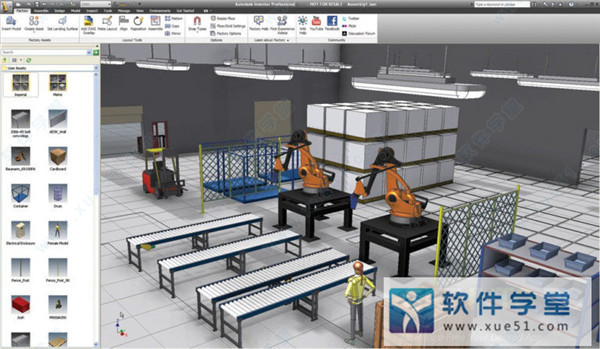
1、在 AutoCAD 中发布 Factory 资源链
AutoCAD Factory 功能区中现在提供了新的“创建资源链”命令。选择该新选项可启动多步向导,并直接在 AutoCAD 中构建新资源链。
某些类型的 Factory 资源(如输送机、安全栅栏和墙壁)通常连接或“链接”在一起。将多个资源一一连接在一起非常耗时。现在,可以直接在 AutoCAD 中创建资源链,从而帮助您将包含关键参数的任何资源快速链接在一起。以前,若要在 Factory Design 的早期版本中创建资源链,必须转至 Factory 资源仓库并使用 Web 上的资源链生成器。 现在,不必离开 AutoCAD 即可执行此操作。
2、将资源链发布到本地、云和 Vault 库
以前,在 Factory 资源仓库中,无法选择您希望将资源链发布到的位置。 您的新资源链仅会发布到资源浏览器中的“用户云资源”文件夹。 在 Factory Design Utilities 2019 中,您现在可以选择要将资源链发布到的位置:可以发布到“用户云资源”文件夹、本地或 Vault 上。
注意:若要使用 Vault 资源,您需要登录到 Vault,然后再创建资源链。
在将新资源链发布到资源浏览器中的所需位置之前,概要将会显示,以允许您在发布之前预览特性。 在发布资源链后,可以在 AutoCAD Factory 资源浏览器中您选择要将资源发布到的文件夹中查找新资源链。
3、发布后编辑资源链
您现在可以发布并使用新资源链,然后返回并稍后编辑资源链。发布之后,无法编辑资源链的名称。
4、复制或移动资源链
可以复制现有资源链,为该副本指定新名称,然后将该新资源链发布到选择的位置。使用 Factory 资源浏览器中的“复制”关联菜单选项可以访问该操作。可以使用“移动”关联菜单选项将资源链从资源浏览器的一个位置移至另一个位置。当移动资源链时,将保留资源链的原始名称,无法进行重命名。无法移动 Vault 和云资源。
5、选择如何在资源浏览器中显示资源缩略图
以前,在 Factory 资源浏览器的缩略图预览中无法轻易查看资源的详细信息或不同角度。 现在,可以在资源生成器环境中放大资源,然后选择“当前视图”以在缩略图查看器中预览所需的资源区域。
在发布或保存资源后,以前选择的缩略视图将显示在资源浏览器中。
6、驱动资源参数的 iLogic 表单
在此版本的 Factory Design 中将引入正式解决方案来针对驱动资源参数的 iLogic 表单提供支持。
在您的资源文件中,在发布之前,现在可以创建名为 FactoryDesignProperties 的 iLogic 表单。在将包含此 iLogic 表单的资源放置在 Factory 布局中时,如果选择该资源,则在“Factory 特性”选项板中将会显示一个按钮。单击“打开 iLogic 表单”启动该表单,以使用 iLogic 更改您的资源参数。软件会识别对 iLogic 表单中的任何关键参数所做的编辑。
在“发布资源”对话框中,将会显示一则通知,以告知您的软件检测到 FactoryDesignProperties iLogic 表单并且正在相应地保存该信息。
二、布局的增强功能
1、自动推断资源之间的连接
在 2019 版本中,现在当重新放置资源或使用“连接”命令 inf_connect_command.png连接资源时,如果将两个资源放置在彼此相距较近的距离,则系统会自动推断资源之间的连接。 以前,仅在同步期间推断连接。
若要推断整个布局中的所有连接,请从 Inventor 的“实用程序”面板中选择“新建”inf_connect_ribbon.png命令。
2、资源接头的工作流增强功能
接头的名称现在显示在工具提示中,以便您在使用“连接”inf_connect_command.png命令连接资源时,可以轻松查找和连接您的资源。
当两个接头彼此距离很近时,您可以使用“选择其他”关联菜单选项查看可用接头名称的列表,然后从下拉菜单中选择要使用的接头。
3、在布局中放置一组资源
Inventor 和 AutoCAD 的 Factory 资源浏览器中提供了新的“插入资源组”inf_-asset-group-icon.png命令。
通过“插入资源组”,可以从任何 Factory 布局文件中复制一组资源实例,然后在当前布局中重复使用它。
选择要从中复制资源实例的源布局文件,然后复制该布局中的一组资源实例以放置到当前布局中。系统仅会复制资源实例及其相对位置,新资源实例将不再与原始 Factory 布局中的资源组相关联。
三、一般增强功能
1、新 Factory API 代码样例
提供的新 API 示例,演示如何通过将数据导出到 Excel 电子表格来提取资源实例特性以及 Inventor iProperty,从而创建自定义 BOM 表。
现在提供了以下 Factory API 代码样例以在 2019 版中使用:
API - 导出 Factory 和 Inventor 实例数据
2、新的 教程
四个新教程现在可用于帮助您快速上手。这些教程以软件中提供的一些高级布局功能和高效的布局设计工作流为样例进行介绍。
2、您可以用它创建高级设计项目。
3、它帮助您为机械零件创建三维设计。
4、它有一个宽敞的工作空间。
5、界面组织良好,效率高。
64位Microsoft®Windows®7 Service Pack 1,更新KB4019990
64位Microsoft Windows 8.1,更新KB2919355
64位Microsoft Windows 10,1607或更高版本
CPU:建议3.0 GHz或更快。
RAM:推荐:20-GB或更大的RAM,160-GB或更大的可用磁盘空间
显示器:传统显示器(推荐):1920x1080,真彩色,建议桌面缩放125%(120 dpi)或更低。
注意:Autodesk建议使用允许Microsoft Windows根据需要管理虚拟内存的设置。硬盘的可用空间应该至少是系统内存(RAM)的两倍。GPU:建议使用4 GB GPU,带宽为106 Gbps,兼容DirectX 11
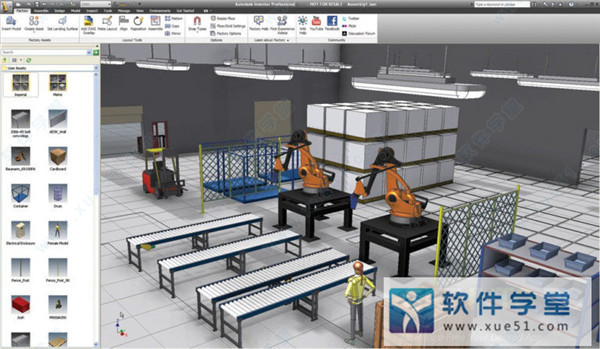
全新功能
一、资源管理1、在 AutoCAD 中发布 Factory 资源链
AutoCAD Factory 功能区中现在提供了新的“创建资源链”命令。选择该新选项可启动多步向导,并直接在 AutoCAD 中构建新资源链。
某些类型的 Factory 资源(如输送机、安全栅栏和墙壁)通常连接或“链接”在一起。将多个资源一一连接在一起非常耗时。现在,可以直接在 AutoCAD 中创建资源链,从而帮助您将包含关键参数的任何资源快速链接在一起。以前,若要在 Factory Design 的早期版本中创建资源链,必须转至 Factory 资源仓库并使用 Web 上的资源链生成器。 现在,不必离开 AutoCAD 即可执行此操作。
2、将资源链发布到本地、云和 Vault 库
以前,在 Factory 资源仓库中,无法选择您希望将资源链发布到的位置。 您的新资源链仅会发布到资源浏览器中的“用户云资源”文件夹。 在 Factory Design Utilities 2019 中,您现在可以选择要将资源链发布到的位置:可以发布到“用户云资源”文件夹、本地或 Vault 上。
注意:若要使用 Vault 资源,您需要登录到 Vault,然后再创建资源链。
在将新资源链发布到资源浏览器中的所需位置之前,概要将会显示,以允许您在发布之前预览特性。 在发布资源链后,可以在 AutoCAD Factory 资源浏览器中您选择要将资源发布到的文件夹中查找新资源链。
3、发布后编辑资源链
您现在可以发布并使用新资源链,然后返回并稍后编辑资源链。发布之后,无法编辑资源链的名称。
4、复制或移动资源链
可以复制现有资源链,为该副本指定新名称,然后将该新资源链发布到选择的位置。使用 Factory 资源浏览器中的“复制”关联菜单选项可以访问该操作。可以使用“移动”关联菜单选项将资源链从资源浏览器的一个位置移至另一个位置。当移动资源链时,将保留资源链的原始名称,无法进行重命名。无法移动 Vault 和云资源。
5、选择如何在资源浏览器中显示资源缩略图
以前,在 Factory 资源浏览器的缩略图预览中无法轻易查看资源的详细信息或不同角度。 现在,可以在资源生成器环境中放大资源,然后选择“当前视图”以在缩略图查看器中预览所需的资源区域。
在发布或保存资源后,以前选择的缩略视图将显示在资源浏览器中。
6、驱动资源参数的 iLogic 表单
在此版本的 Factory Design 中将引入正式解决方案来针对驱动资源参数的 iLogic 表单提供支持。
在您的资源文件中,在发布之前,现在可以创建名为 FactoryDesignProperties 的 iLogic 表单。在将包含此 iLogic 表单的资源放置在 Factory 布局中时,如果选择该资源,则在“Factory 特性”选项板中将会显示一个按钮。单击“打开 iLogic 表单”启动该表单,以使用 iLogic 更改您的资源参数。软件会识别对 iLogic 表单中的任何关键参数所做的编辑。
在“发布资源”对话框中,将会显示一则通知,以告知您的软件检测到 FactoryDesignProperties iLogic 表单并且正在相应地保存该信息。
二、布局的增强功能
1、自动推断资源之间的连接
在 2019 版本中,现在当重新放置资源或使用“连接”命令 inf_connect_command.png连接资源时,如果将两个资源放置在彼此相距较近的距离,则系统会自动推断资源之间的连接。 以前,仅在同步期间推断连接。
若要推断整个布局中的所有连接,请从 Inventor 的“实用程序”面板中选择“新建”inf_connect_ribbon.png命令。
2、资源接头的工作流增强功能
接头的名称现在显示在工具提示中,以便您在使用“连接”inf_connect_command.png命令连接资源时,可以轻松查找和连接您的资源。
当两个接头彼此距离很近时,您可以使用“选择其他”关联菜单选项查看可用接头名称的列表,然后从下拉菜单中选择要使用的接头。
3、在布局中放置一组资源
Inventor 和 AutoCAD 的 Factory 资源浏览器中提供了新的“插入资源组”inf_-asset-group-icon.png命令。
通过“插入资源组”,可以从任何 Factory 布局文件中复制一组资源实例,然后在当前布局中重复使用它。
选择要从中复制资源实例的源布局文件,然后复制该布局中的一组资源实例以放置到当前布局中。系统仅会复制资源实例及其相对位置,新资源实例将不再与原始 Factory 布局中的资源组相关联。
三、一般增强功能
1、新 Factory API 代码样例
提供的新 API 示例,演示如何通过将数据导出到 Excel 电子表格来提取资源实例特性以及 Inventor iProperty,从而创建自定义 BOM 表。
现在提供了以下 Factory API 代码样例以在 2019 版中使用:
API - 导出 Factory 和 Inventor 实例数据
2、新的 教程
四个新教程现在可用于帮助您快速上手。这些教程以软件中提供的一些高级布局功能和高效的布局设计工作流为样例进行介绍。
软件特色
1、它是工厂布局和设备设计的最佳工具。2、您可以用它创建高级设计项目。
3、它帮助您为机械零件创建三维设计。
4、它有一个宽敞的工作空间。
5、界面组织良好,效率高。
系统需求
操作系统:64位Microsoft®Windows®7 Service Pack 1,更新KB4019990
64位Microsoft Windows 8.1,更新KB2919355
64位Microsoft Windows 10,1607或更高版本
CPU:建议3.0 GHz或更快。
RAM:推荐:20-GB或更大的RAM,160-GB或更大的可用磁盘空间
显示器:传统显示器(推荐):1920x1080,真彩色,建议桌面缩放125%(120 dpi)或更低。
注意:Autodesk建议使用允许Microsoft Windows根据需要管理虚拟内存的设置。硬盘的可用空间应该至少是系统内存(RAM)的两倍。GPU:建议使用4 GB GPU,带宽为106 Gbps,兼容DirectX 11
展开全部内容











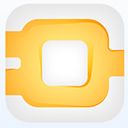







点击星星用来评分